PNG in PCD konvertieren
Konvertieren Sie PNG bilder in das PCD Format, bearbeiten und optimieren Sie bilder online und kostenlos.

Die Portable Network Graphics (PNG)-Dateiendung, die 1996 eingeführt wurde, ist ein weit verbreitetes Rastergrafikformat, das verlustfreie Datenkompression unterstützt. Entwickelt als patentfreie Alternative zum GIF-Format, wird PNG in der IT-Branche für Webdesign, digitale Fotografie und komplexe Grafiken geschätzt. Es eignet sich hervorragend für detaillierte Bilder mit transparentem Hintergrund und bietet eine breite Farbpalette. PNG gewährleistet qualitativ hochwertige Bilder, ohne die Dateigröße erheblich zu erhöhen, und bleibt daher ein unverzichtbares Werkzeug in der professionellen digitalen Bildbearbeitung und Webentwicklung.
Die PCD (Photo CD)-Dateiendung, entwickelt von Kodak, dient zur Speicherung digitaler Bilder auf einer Photo CD. Dieses Format wurde in den frühen 1990er Jahren zur Digitalisierung und Archivierung physischer Fotografien eingeführt. PCD-Dateien enthalten hochauflösende, vom Film gescannte Bilder, typischerweise mit Auflösungen von 3072 x 2048 Pixeln oder höher. Diese Dateien werden zur Archivierung, Ansicht und Bearbeitung von Bildern mit kompatibler Software genutzt. Das PCD-Format unterstützt 24-Bit-Farben und umfasst mehrere Auflösungen in einer einzigen Datei, was vielseitige Bildbearbeitung und Archivierung ermöglicht.
Wählen Sie eine beliebige PNG bild von Ihrem Computer aus, oder ziehen Sie eine PNG-Datei auf diese Seite.
Verwenden Sie vor dem Klicken auf die Schaltfläche Konvertieren beliebige verfügbare PNG-zu-PCD-Tools.
Sie werden zur Download-Seite weitergeleitet, um den Konvertierungsstatus zu sehen und Ihre PCD-Datei herunterzuladen.
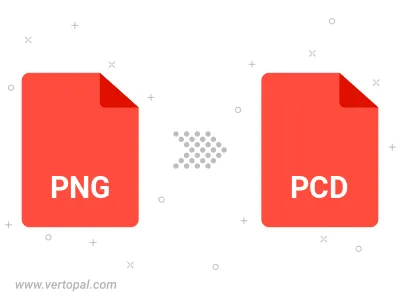
Drehen Sie PNG nach rechts (90° im Uhrzeigersinn), nach links (90° gegen den Uhrzeigersinn), 180° und konvertieren Sie es in in PCD.
Spiegeln Sie PNG vertikal und/oder horizontal und konvertieren Sie es in in PCD.
Befolgen Sie die unten stehenden Schritte, wenn Sie Vertopal CLI auf Ihrem macOS-System installiert haben.
cd zum PNG-Dateiort oder fügen Sie den Pfad zu Ihrer Eingabedatei hinzu.Befolgen Sie die unten stehenden Schritte, wenn Sie Vertopal CLI auf Ihrem Windows-System installiert haben.
cd zum PNG-Dateiort oder fügen Sie den Pfad zu Ihrer Eingabedatei hinzu.Befolgen Sie die unten stehenden Schritte, wenn Sie Vertopal CLI auf Ihrem Linux-System installiert haben.
cd zum PNG-Dateiort oder fügen Sie den Pfad zu Ihrer Eingabedatei hinzu.